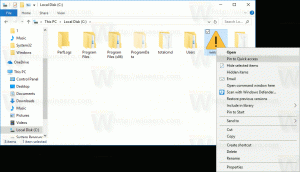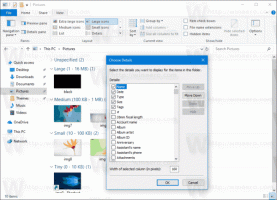См. Примененные групповые политики Центра обновления Windows в Windows 10.
С помощью графического интерфейса можно быстро найти, какие групповые политики применяются к Центру обновления Windows в Windows 10 Fall Creators Update. Если вы используете Windows 10 версии 1709, следуйте инструкциям в этой статье.
Рекламное объявление
Как вы, возможно, уже знаете, групповая политика - это способ настройки параметров компьютера и пользователей для устройств, которые присоединены к доменным службам Active Directory (AD), а также учетных записей локальных пользователей. Он контролирует широкий спектр параметров и может использоваться для принудительного применения настроек и изменения значений по умолчанию для соответствующих пользователей. Локальная групповая политика - это базовая версия групповой политики для компьютеров, не входящих в домен. Параметры локальной групповой политики хранятся в следующих папках:
C: \ Windows \ System32 \ GroupPolicy
C: \ Windows \ System32 \ GroupPolicyUsers.
Если вы подписаны на Winaero, вы, должно быть, уже знакомы со всеми изменения, внесенные в Windows 10 Fall Creators Update версии 1709. Одна из новых функций, включенных в ОС, - это возможность видеть примененные групповые политики в Центре обновления Windows. Посмотрим, как им пользоваться.
Чтобы увидеть примененные групповые политики Центра обновления Windows в Windows 10, сделайте следующее.
- Открыть Приложение настроек.

- Перейдите в Обновление и безопасность -> Центр обновления Windows.

- Справа нажмите на ссылку Просмотр настроенных политик обновления под текстом Некоторые настройки управляются вашей организацией. Этот текст означает, что для Центра обновления Windows применена групповая политика. Если у вас нет таких политик, текстовый блок не появится.

- Откроется следующая страница:

Вот и все. Если вы используете Windows 10 Pro, Enterprise или Education версия, вы можете использовать приложение редактора локальной групповой политики. Возможно, вам будет интересно прочитать следующие статьи, связанные с групповой политикой в Windows 10:
- Как увидеть примененные групповые политики в Windows 10
- Применить групповую политику ко всем пользователям, кроме администратора в Windows 10
- Применение групповой политики к конкретному пользователю в Windows 10